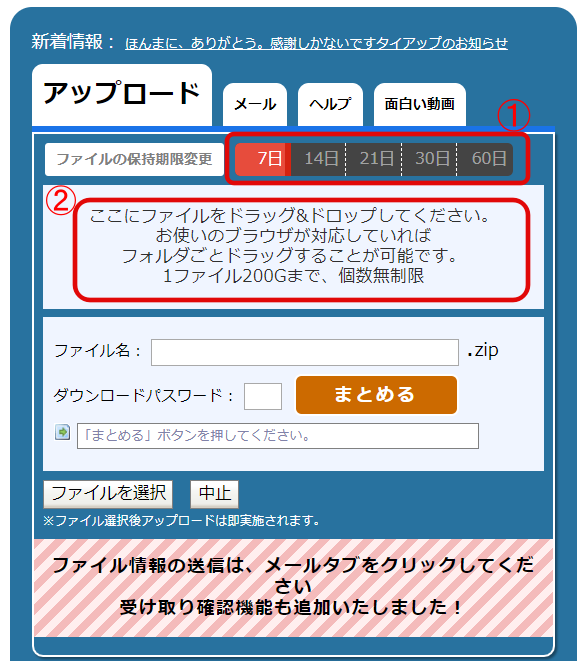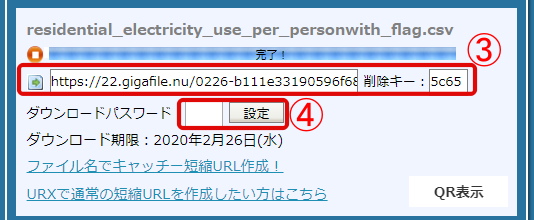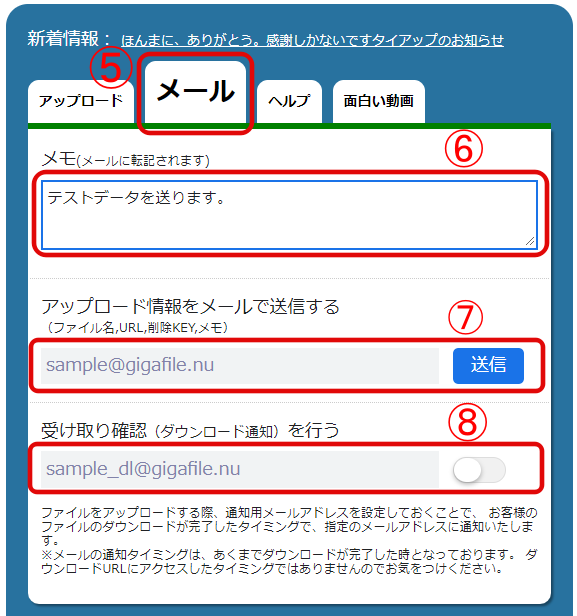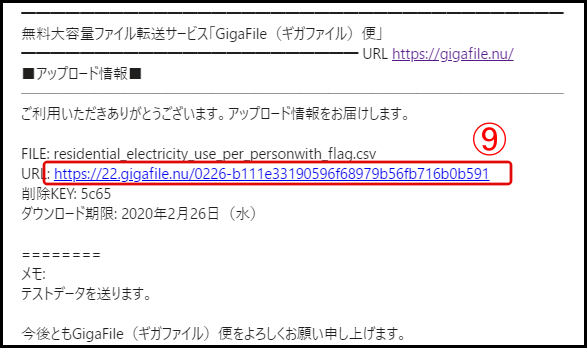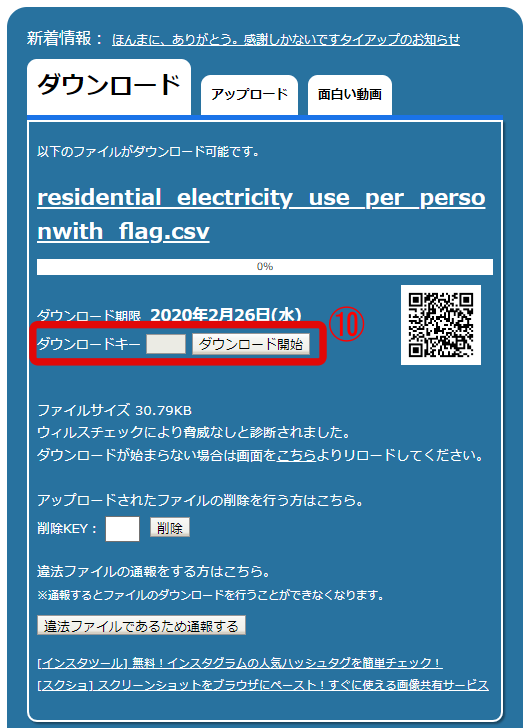メールでは添付できないような大容量ファイルを送るときには、ファイル転送サービスを使うのが便利です。
代表的なファイル転送サービスをまとめてみました。
| サービス名 | 特徴 |
|---|---|
| GigaFile便 | 1ファイル最大200GBまで。 ユーザ登録不要。パスワード設定可能。 |
| Firefox Send | 1ファイル最大2.5GBまで。 ファイルは1回ダウンロードすると消える。 |
| firestorage | 1ファイル最大2GBまで。 1回に20ファイルをまとめて送信できる。 保存期間は最大7日間。パスワード設定可能。 |
| BitSend | 保存容量は無制限、保存期間は最大14日まで。 アップロードは1回で3名まで送信可能。 |
今回はユーザ登録不要で気軽に使えるGigaFile便でファイルを転送してみます。
手順1 GigaFile便にアクセスしてファイルをアップロード
まず上記の表からGigaFile便をクリックしアップロード画面にアクセスします。
①ファイルの保存期間を選択し、②アップロードするファイルをドラッグ&ドロップします。
手順2 アップロード確認
アップロードが完了すると、③ダウンロードリンクが表示されます。
ダウンロードパスワードを設定する場合は④にパスワード(英数半角1~4文字)を入力し「設定」をクリックします。
手順3 アップロード情報をメール送信
⑤「メール」タブをクリックし、⑥送信相手への「メモ」、⑦送信相手の「メールアドレス」を設定し「送信」ボタンを押します。
受け取りの確認が必要な場合は、⑧受け取り通知に自分のメールアドレスを設定しボタンをONに設定してから⑦「送信」ボタンを押します。
手順4 メールでアップロードリンクを確認
ファイルを受け取る側が受信するメールには⑨アップロードリンクが記載されているので、このリンクをクリックします。
手順5 ファイルをダウンロード
GigaFile便のダウンロード画面が表示されるので、⑩「ダウンロード開始」ボタンを押すとアップロードしたファイルを受け取ることができます。
ユーザ登録なし・必要最低限の手順で大容量のファイルを送受信できますので、おすすめのサービスです。